win10怎么更改账户名称 win10更改账户名称
1、点击电脑左下角,是右键点击不是左键点击,在里面找到并点击“运行”。
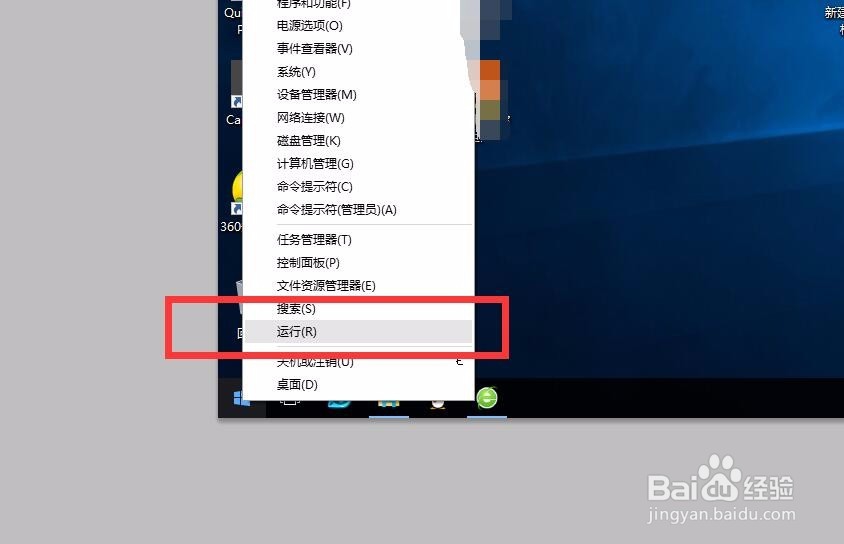
2、在运行的对话框中填写下图中的运行命令,点击确定。
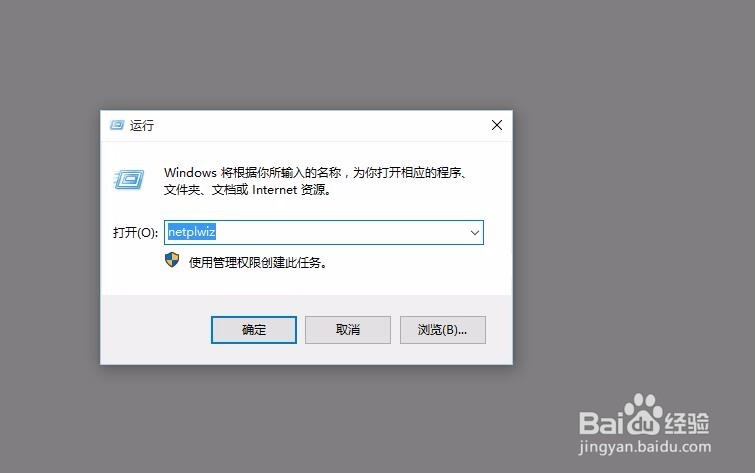
3、在打开的用户账户里面,我们可以看到当前正在使用的用户名,我们选中之后,点击下方的属性。
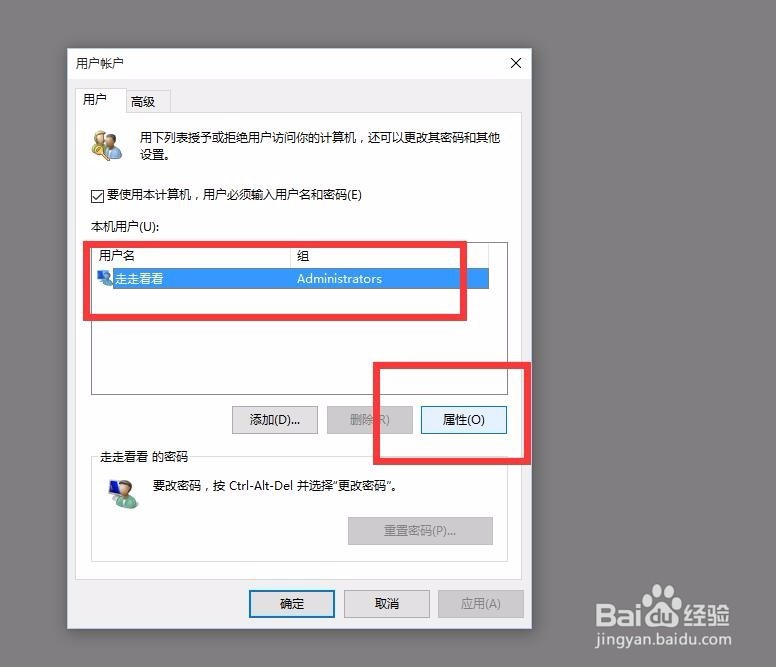
4、在弹出的属性框里面我们重新填写用户名以及全名
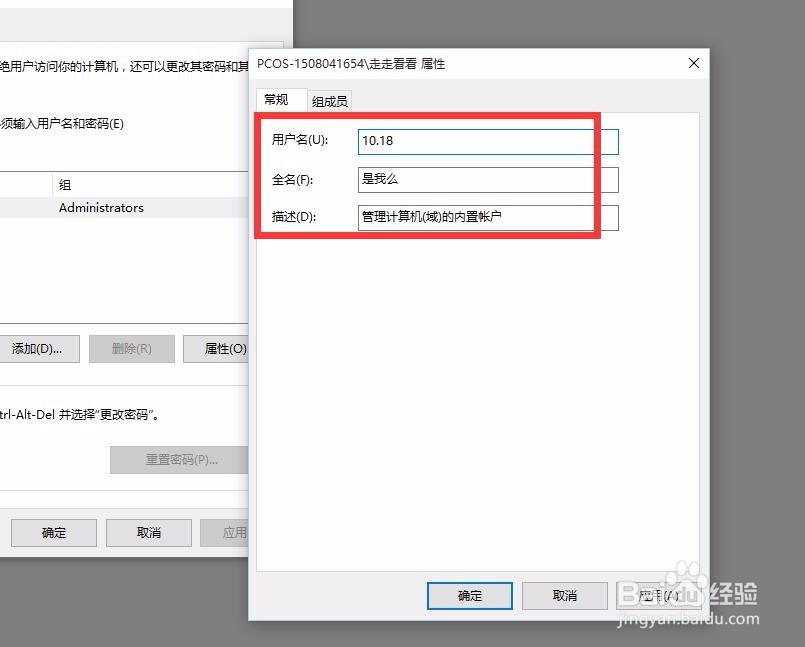
5、重启电脑之后,在登陆界面我们就可以看到名字已经更改过来了。
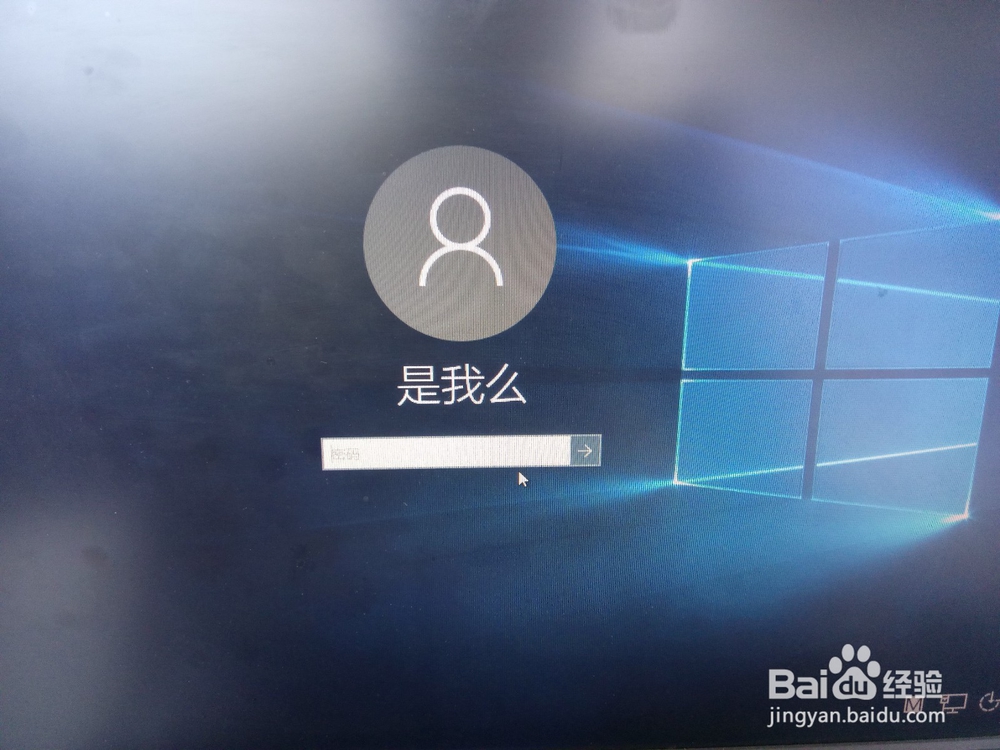
6、在开启了电脑桌面之后,我们点击电脑左下方的按钮之后,也会看见用户名已经改变了。
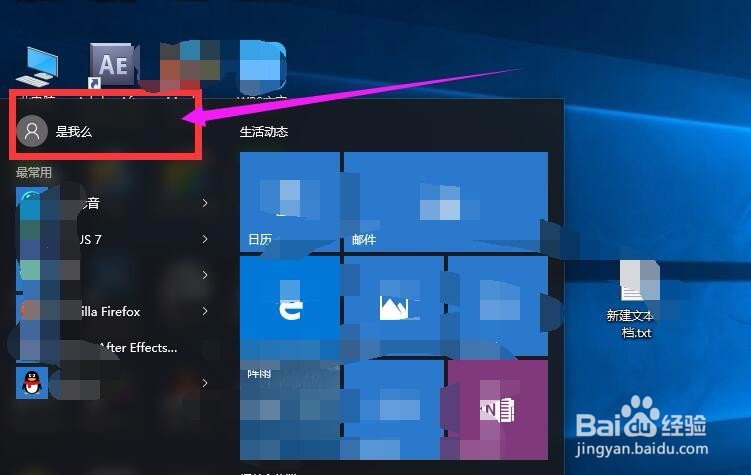
声明:本网站引用、摘录或转载内容仅供网站访问者交流或参考,不代表本站立场,如存在版权或非法内容,请联系站长删除,联系邮箱:site.kefu@qq.com。
阅读量:31
阅读量:152
阅读量:189
阅读量:71
阅读量:180